1분 후에 PS를 사용하여 은색 물체를 황금색 효과로 바꾸는 방법을 보여 드리겠습니다(스킬 공유).
- 奋力向前원래의
- 2021-08-18 15:13:487852검색
이전 글 "PS를 사용하여 빠르게 이모티콘 효과를 만드는 방법을 단계별로 가르쳐드립니다(총 5단계)"에서는 PS를 사용하여 이모티콘 효과를 만드는 방법에 대한 빠른 기술을 소개했습니다. 다음 기사에서는 PS를 사용하여 은색 물체를 황금색 효과로 바꾸는 방법을 소개합니다. 관심 있는 친구들은 참고할 수 있습니다.
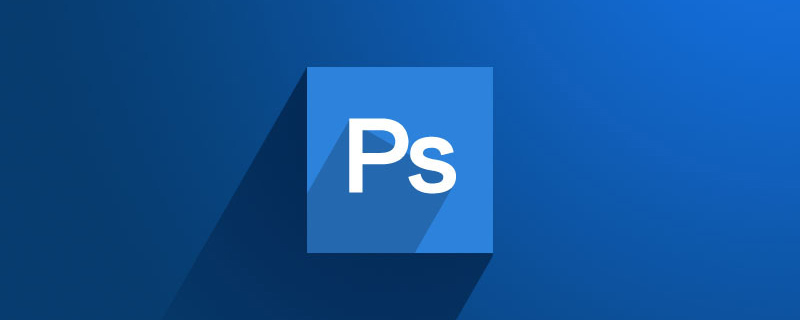
아래 그림과 같이 은과 금의 비교를 보세요

ps 실버 소재를 골드 효과로 변환하는 방법
1 ps를 열고 소재를 가져옵니다.
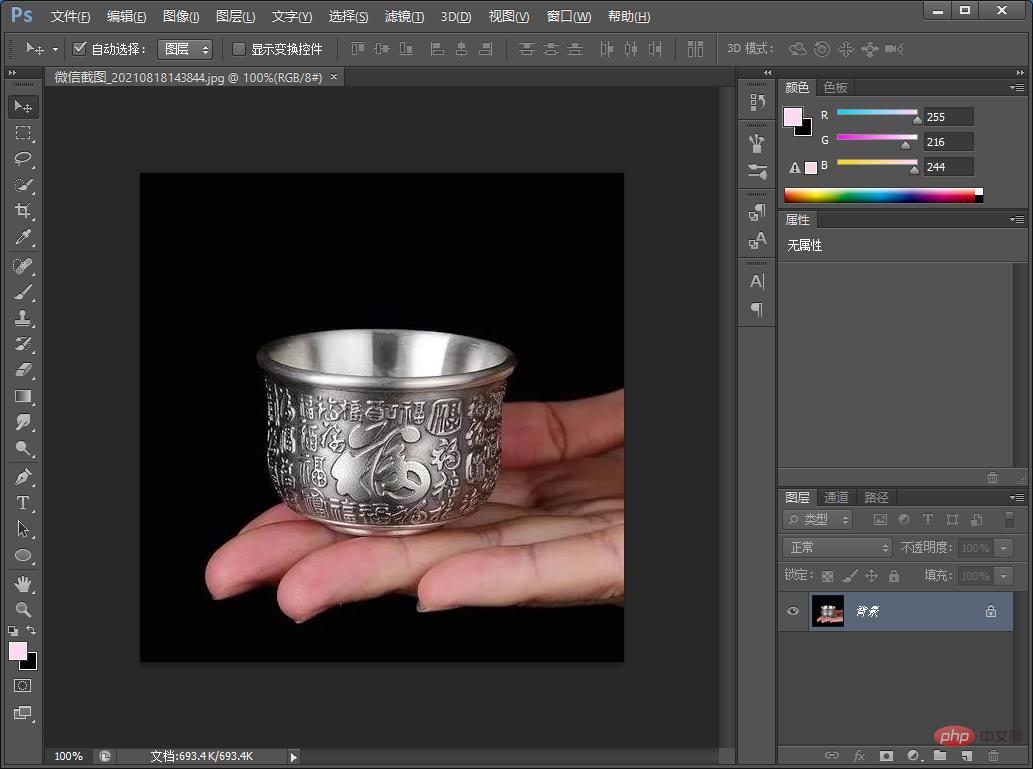
2. [올가미 도구]를 사용하여 은색 그릇에 선택 프레임을 그린 후 레이어를 복사합니다.

3. 오른쪽 하단에 있는 흑백 원 버튼을 클릭하고 곡선을 선택합니다.

4. 먼저 색상 채널을 빨간색으로 조정한 다음 곡선을 위쪽으로 이동하여 연한 빨간색을 표시합니다.

5. 파란색 채널을 선택하고 반대쪽을 곡선 아래로 이동하여 금색으로 표시하고 클리핑 레이어를 생성하면 효과가 완성됩니다.

추천 학습: PS 비디오 튜토리얼
위 내용은 1분 후에 PS를 사용하여 은색 물체를 황금색 효과로 바꾸는 방법을 보여 드리겠습니다(스킬 공유).의 상세 내용입니다. 자세한 내용은 PHP 중국어 웹사이트의 기타 관련 기사를 참조하세요!
성명:
본 글의 내용은 네티즌들의 자발적인 기여로 작성되었으며, 저작권은 원저작자에게 있습니다. 본 사이트는 이에 상응하는 법적 책임을 지지 않습니다. 표절이나 침해가 의심되는 콘텐츠를 발견한 경우 admin@php.cn으로 문의하세요.

